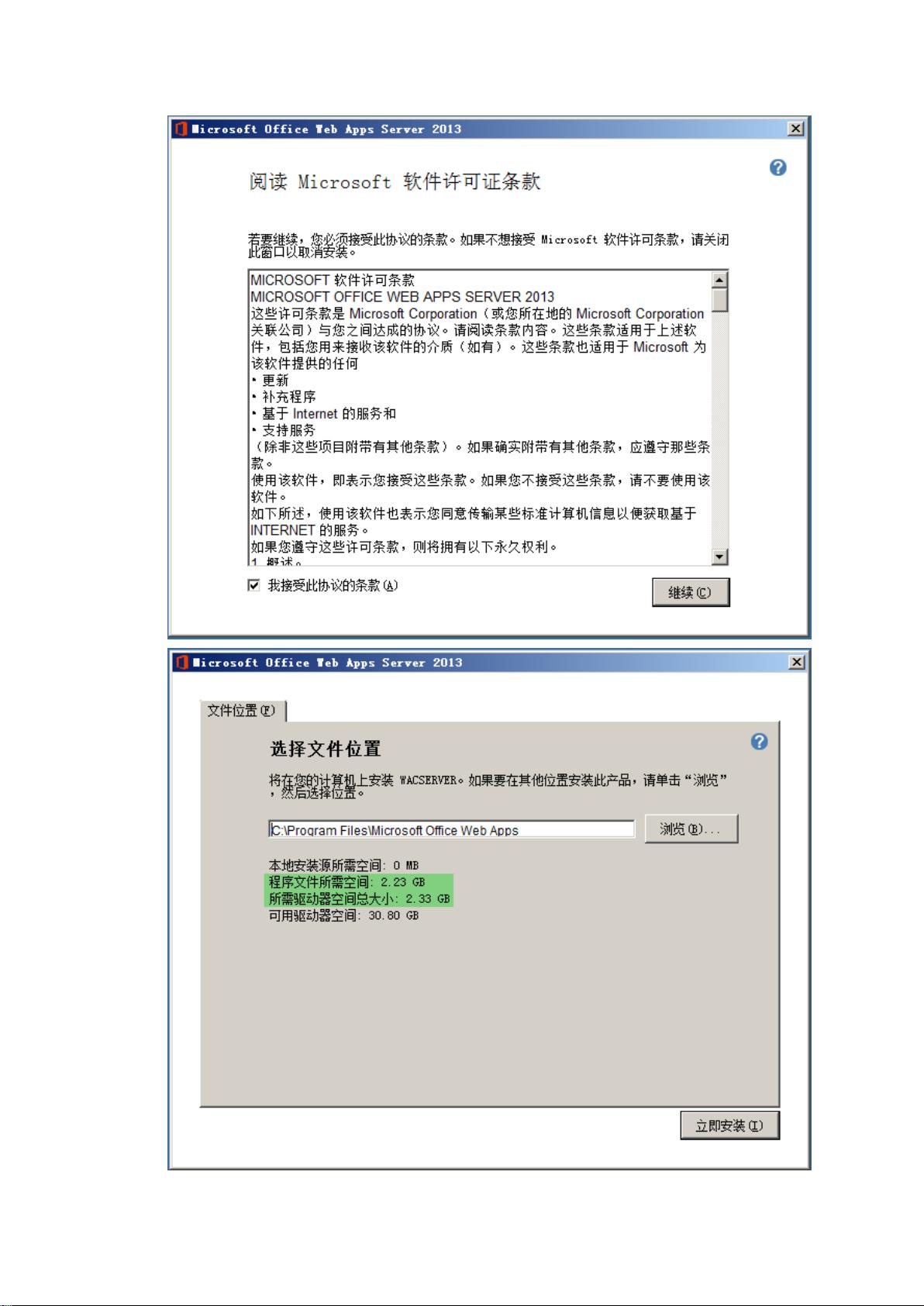Office Web App Server 2013:安装与配置指南
"Office Web App Server 2013 的安装与部署教程"
在本文中,我们将探讨如何安装和配置 Microsoft Office Web App Server 2013,这是一个独立的服务器角色,可为 SharePoint 2013、Exchange Server 和 Lync Server 等应用程序提供在线预览和编辑 Office 文档的功能。值得注意的是,与 SharePoint 2010 不同,Office Web App Server 2013 不需要与 SharePoint 安装在同一服务器上,这有助于减少许可证成本。
前提条件
在开始安装 Office Web App Server 2013 之前,确保满足以下硬件和软件需求:
1. PowerShell V3 - 可从 Microsoft 下载中心获取。
2. .NET Framework 4.5 - 这是必需的运行时环境。
3. Windows Server 2008 R2 SP1 - 操作系统平台。
4. Windows 6.1-KB2592525-x64 补丁 - 需要安装以解决特定的系统兼容性问题。
Office Web App Server 2013 安装
安装过程分为几个步骤:
1. 准备服务器: 如果您使用的是 Windows Server 2008 R2,首先要确保已导入 Server Manager 模块,可以通过 PowerShell 命令 `Import-Module ServerManager` 来完成。
2. 添加角色和服务: 在 Server Manager 中,添加“Web 服务器 (IIS)”角色和“远程桌面服务”角色,同时安装所有必要的功能,如 ASP.NET 4.5、IIS 6 兼容性等。
3. 下载并安装 Office Web Apps Server: 从 Microsoft 下载中心获取安装程序,运行并按照向导指示进行安装。
4. 创建证书: 如果计划使用 HTTPS,需为 Office Web Apps Server 创建一个可信的 SSL 证书。
5. 配置 IIS: 配置 IIS 以允许匿名访问和身份验证,确保 Web 服务能够正确工作。
Office Web App Server 2013 配置
配置主要包括设置 WOPI 服务器和配置 URL:
1. 配置 WOPI 服务器: WOPI(Web Application Open Platform Interface)是 Office Web App Server 与依赖它的服务器(如 SharePoint)之间通信的接口。在 PowerShell 中运行配置命令来指定 WOPI 主机和 URL。
2. 配置 URL: 为 Office Web App Server 分配易于识别的内部和外部访问 URL,以便用户能够方便地预览和编辑文档。
SharePoint 2013 与 Office Web App Server 2013 集成
集成过程涉及以下步骤:
1. 创建信任: 在 SharePoint 站点集合中创建对 Office Web App Server 的信任,以允许两者之间的安全通信。
2. 配置 SharePoint: 使用 PowerShell 命令行工具或 SharePoint 管理中心设置 Office Web Apps 服务应用和关联。
3. 测试集成: 通过尝试打开 SharePoint 中的 Office 文档来验证集成是否成功。
完成这些步骤后,您的 SharePoint 环境就能利用 Office Web App Server 提供的在线预览和编辑 Office 文件的能力。此外,Office Web App Server 还可以与 Exchange Server 和 Lync Server 集成,为用户提供类似的功能。
Office Web App Server 2013 是一个强大的工具,可以提升协作效率,简化文档处理流程,而它的独立安装和配置过程则为 IT 管理员提供了更大的灵活性。遵循上述指南,您将能够顺利安装和部署 Office Web App Server,并将其与 SharePoint 2013 整合。
2010-09-22 上传
2012-11-06 上传
2018-11-26 上传
2018-12-07 上传
SlayerX
- 粉丝: 7
- 资源: 22
最新资源
- 探索数据转换实验平台在设备装置中的应用
- 使用git-log-to-tikz.py将Git日志转换为TIKZ图形
- 小栗子源码2.9.3版本发布
- 使用Tinder-Hack-Client实现Tinder API交互
- Android Studio新模板:个性化Material Design导航抽屉
- React API分页模块:数据获取与页面管理
- C语言实现顺序表的动态分配方法
- 光催化分解水产氢固溶体催化剂制备技术揭秘
- VS2013环境下tinyxml库的32位与64位编译指南
- 网易云歌词情感分析系统实现与架构
- React应用展示GitHub用户详细信息及项目分析
- LayUI2.1.6帮助文档API功能详解
- 全栈开发实现的chatgpt应用可打包小程序/H5/App
- C++实现顺序表的动态内存分配技术
- Java制作水果格斗游戏:策略与随机性的结合
- 基于若依框架的后台管理系统开发实例解析